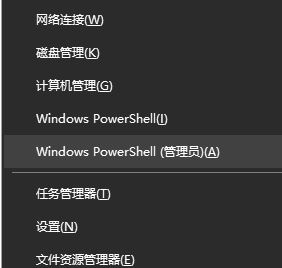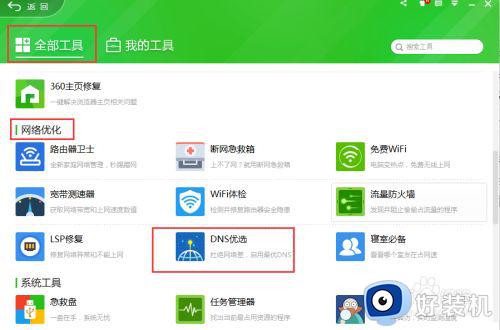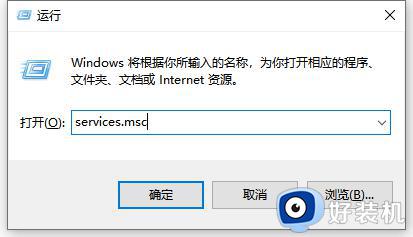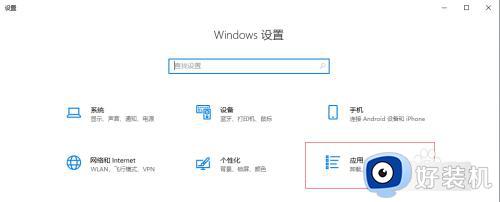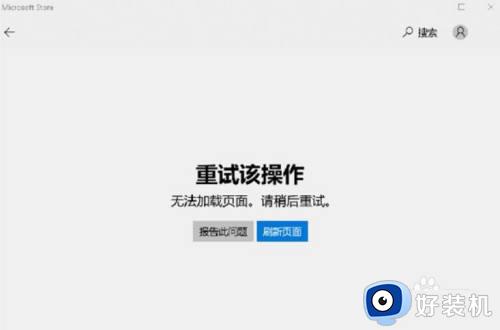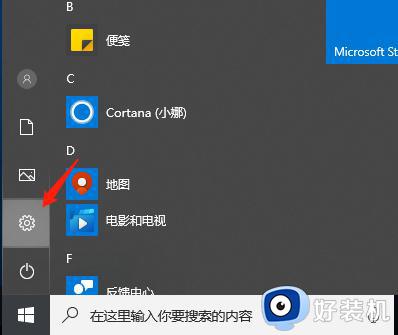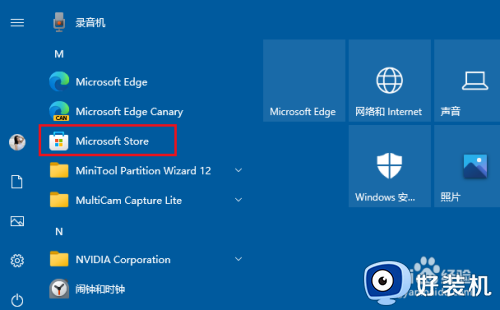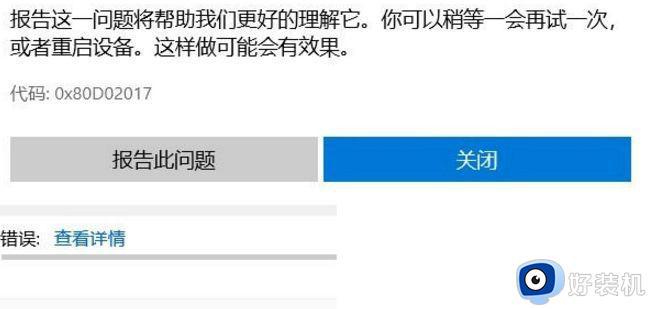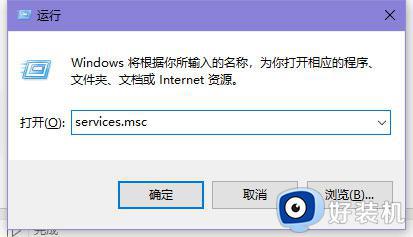0x80131500打不开商店的原因是什么 win100x80131500打不开商店如何解决
时间:2022-10-13 10:38:05作者:huige
在win10系统中,如果要下载一些必备软件的话,可以通过应用商店来进行下载,可是近日有不少win10纯净版系统用户却遇到打不开商店的情况,还提示0x80131500错误代码,那么原因是什么呢,该怎么办,大家不用担心,就此问题,本教程就给大家说说win100x80131500打不开商店的解决方法。
方法如下:
1、按下win+X,打开管理员。
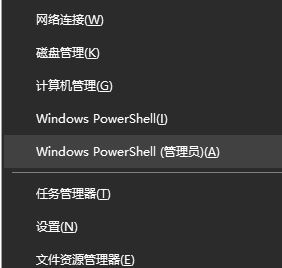
2、输入命令netsh winsock reset后回车,等待电脑重启就可以了。
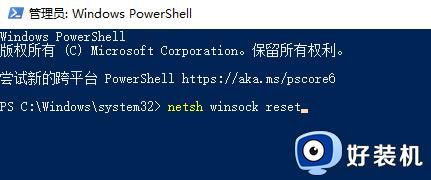
3、如果无法解决,我们还可以右键网络连接图标,点击“打开网络和internet 设置”。

4、点击“网络和共享中心”。
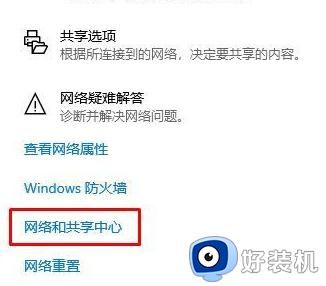
5、点击现在连接的网络名称,打开网络状态窗口,点击 “属性”。
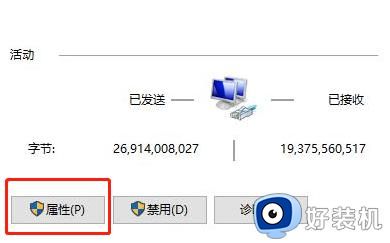
6、双击 “Internet 协议版本4 (TCP / IPv4)” 将DNS服务器手动设置为“4.2.2.1” 和 “4.2.2.2”,确定后重试即可。
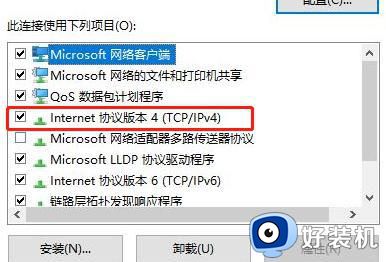
上述给大家讲解的就是0x80131500打不开商店的详细解决方法,如果你有碰到一样情况的话,可以学习上面的方法步骤来进行解决吧。